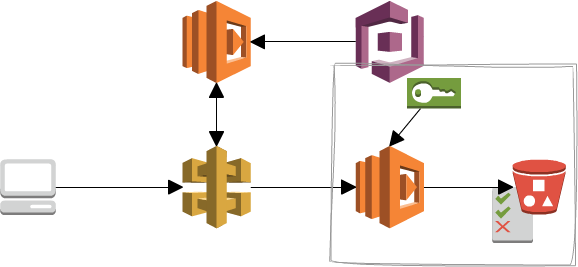概要
t-wada.hatenablog.jp
Ansibleでmacの環境構築する際、id:t-wada さんの上記の記事を参考したのですが、
Ansible Best Practicesに沿っていなかったので、書き直してみました。
Ansibleを動かすまで
こちらは、t_wadaさんの記事のままです。
sudo xcodebuild -license
xcode-select --install
ruby -e "$(curl -fsSL https://raw.githubusercontent.com/Homebrew/install/master/install)"
brew doctor
brew update
brew install python
brew install ansible
どこを直したのか
twada/macbook-provisioning
hoshinaoshi/macbook-provisioning
本家とforkしたリポジトリを比較しながら、修正した点を挙げていきます。
階層構造も修正しています。
【本家】
.
├── LICENSE
├── README.md
├── hosts
├── localhost.yml
【修正後】
.
├── LICENSE
├── README.md
├── ansible.cfg
├── group_vars
├── hosts
├── localhost.yml
├── roles
│ ├── homebrew
│ │ ├── defaults
│ │ ├── files
│ │ ├── handlers
│ │ ├── meta
│ │ ├── tasks
│ │ │ └── main.yml
│ │ ├── templates
│ │ └── vars
│ │ └── main.yml
│ ├── homebrew-cask
│ │ ├── defaults
│ │ ├── files
│ │ ├── handlers
│ │ ├── meta
│ │ ├── tasks
│ │ │ └── main.yml
│ │ ├── templates
│ │ └── vars
│ │ └── main.yml
│ ├── oh-my-zsh
│ │ ├── defaults
│ │ ├── files
│ │ ├── handlers
│ │ ├── meta
│ │ ├── tasks
│ │ │ └── main.yml
│ │ ├── templates
│ │ └── vars
│ └── ricty
│ ├── defaults
│ ├── files
│ ├── handlers
│ │ └── main.yml
│ ├── meta
│ ├── tasks
│ │ └── main.yml
│ ├── templates
│ └── vars
└── site.yml
*1
site.ymlを作成し、localhost.ymlをinclude
ベストプラクティスではsite.ymlをmaster playbookとします。
また、プロビジョニング対象の役割(production, stagingなど)ごとに実行するroleをまとめたplaybookも作ります。
今回はlocalhost.ymlのみですね。*2
これらのファイルはroleをincludeするだけに留め、ここに細かいタスクを書いていくことはしません。(後述)
ロールの割り振り
元々のlocalhost.ymlのタスクは大きく4つの処理をしています。
今回はローカル環境のみが対象ですが、複数のプロビジョニング対象があった場合に、個別に差し込めるようにするため、
これらのタスクをrolesディレクトリ配下にそれぞれの役割ごとに分割します。
directory-layout
loclhost.ymlに列挙された変数を各ロールに振り分ける。
loclhost.ymlにhomebrew_taps, homebrew_packages, homebrew_cask_packagesの3つが定義されていましたが、
これらはhomebrewとcaskで使用するので、
./roles/homebrew/vars/main.yml.roles/homebrew-cask/vars/main.yml
に記述します。
./roles/hogehoge/vars/main.ymlに変数を記述すると
./roles/hogehoge/tasks/main.ymlの実行時に自動で変数を読み込み、タスク内で使用することができます。
localhost.ymlに記述されているhandlersはricty用なので、ricty/handlers/main.ymlに移動
localhost.ymlに記述されているhandlerは、よく見るとRicty用の処理であるため、Rictyロールのhandlerとして定義します。
こちらは、varsと同様にhandlerも同role内のhandlerディレクトリに記述していれば、notifyをした際に呼び出されます。
- name: run fc-cache
shell: fc-cache -vf
localhost.ymlでtasksとして記述された内容をroleに任せる。
これらのファイルはロールをインクルードするだけに留め、ここに細かいタスクを書いていくことはしません。(後述)
ここまでの書き換えで、各ロールにvars, tasks, handlerを分けることができたので、
localhost.ymlではロールをインクルードするだけにします。
---
- name: Setup my MacBook
hosts: localhost
connection: local
gather_facts: no
roles:
- { role: homebrew, tags: [ homebrew ] }
- { role: homebrew-cask, tags: [ homebrew-cask ] }
- { role: oh-my-zsh, tags: [ oh-my-zsh ] }
- { role: ricty, tags: [ ricty ] }
だいぶスッキリしましたね。
また、tagを切っておくと、指定したタグだけ実行 / 指定したタグをスキップなどができるので、追加しておきます。
ansible-playbook site.yml --tags "homebrew,ricty"
ansible-playbook site.yml --skip-tags "oh-my-zsh"
playbook実行時の引数を極力減らせるように設定
HOMEBREW_CASK_OPTS="--appdir=/Applications" ansible-playbook -i hosts -vv localhost.yml
実行時にhostsの設定をしたり、HOMEBREW_CASK_OPTSを設定したりするのはめんどくさいので、
ansible.cfgを作成し、デフォルトの動作を設定をします。
[defaults]
hostfile = ./hosts
環境変数については、homebrew-caskのタスクの一部として実行するようにします。
- name: HOMEBREW_CASK_OPTS設定
shell: export HOMEBREW_CASK_OPTS="--appdir=/Applications"
...後続の処理がずらずら〜
ここまでの設定で、実行時のコマンドが
HOMEBREW_CASK_OPTS="--appdir=/Applications" ansible-playbook -i hosts -vv localhost.yml
↓
ansible-playbook -vv site.yml
となりました。
シンプル!
まとめ
以上でAnsible ベストプラクティスを適用した、Mac の開発環境構築を自動化する (2015 年初旬編)です。
"mac ansible"などで検索すると、localhost.ymlにtasksがばーーーーーっと書かれたplaybookをよく目にする印象があります。
複数のプロビジョニング対象が存在する場合は、ベストプラクティスが有効だと思いますが、
構築する対象がローカル環境のみで、処理(や、ロール)が少ないのであれば、1ファイルにゴリゴリ書いても良いのではないかと感じました。
ただ、実際は、開発スタートをするまでにrbenvの設定をしたり、ミドルウェアの設定をしたりなんだりすると、localhost.ymlが肥大化してしまうのではないかと考えられるため、早め早めにロールだけでも分けて記述するのが落とし所かと思います。
こちらにコードを置いておきます。
https://github.com/hoshinaoshi/macbook-provisioning
今回Ansibleを初めて触ってみたのですが、ymlで書くのが地味に楽でした。
Ansibleの処理も「Ansible {{やりたいコマンド}}」で検索 => 1つ目の記事ではい理解〜というような感じでした。
自分は、初めての技術に触れるときは、初心者用の書籍を購入して、一読するのですが、Ansibleにおいては下記の書籍を買いました。